有时候,我们常常在总结工作或者学校的时候,总会通过编号来一一说明。那么,有朋友在问,word2013文档中的编号要怎么操作呢?下面,小编就给大家带来Word2013中输入编号的操作方法,希望可以帮到大家。
方法1:打开Word2013文档窗口,在“开始”功能区的“段落”分组中单击“编号”下拉三角按钮。在“编号”下拉列表中选中合适的编号类型即可,如图所示。
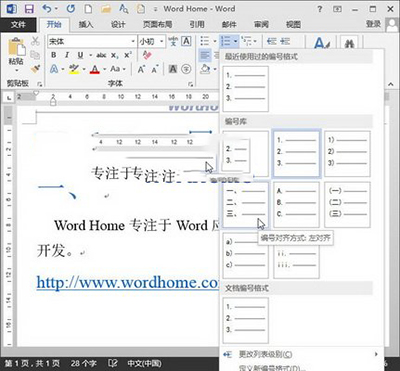
Word2013
减少重复操作Word格式刷使用技巧
很多人不知道,其实格式刷是可以多次使用的。今天脚本之家小编给大家带来了减少重复操作Word格式刷使用技巧,非常不错,具有参考借鉴价值,一起看看吧
在当前编号所在行输入内容,当按下回车键时会自动产生下一个编号。如果连续按两次回车键将取消编号输入状态,恢复到Word常规输入状态。
方法2:打开Word2013文档窗口,选中准备输入编号的段落。在“开始”功能区的“段落”分组中单击“编号”下拉三角按钮,在打开的“编号”下拉列表中选中合适的编号即可,如图所示。
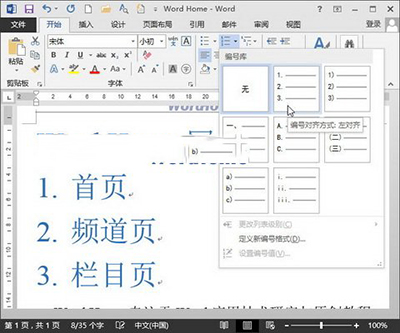
Word2013
word2013怎么调大字符间距?
有时候我们在使用word2013文档的时候,会觉得字符间距太小了,想要调大要怎么操作呢?相信很多新手应该不是很清楚吧。今天,小编就给大家介绍下word2013怎么调大字符间距,感兴趣的朋友就一起来看看吧。 word2013调大字符间距的步骤 一、选中你要修改的文章内容,之后单击下图所示的红框箭头位置; word20




